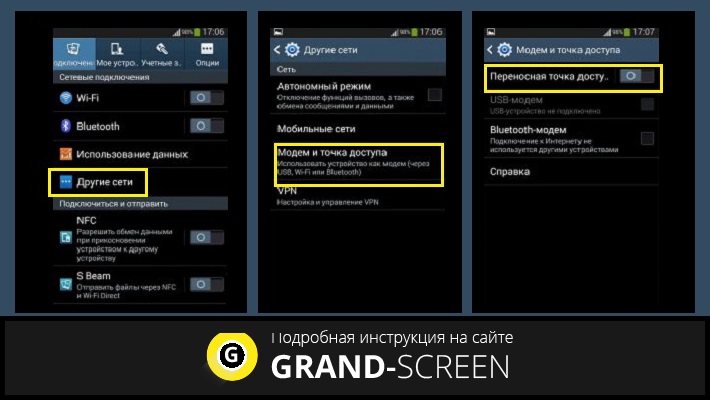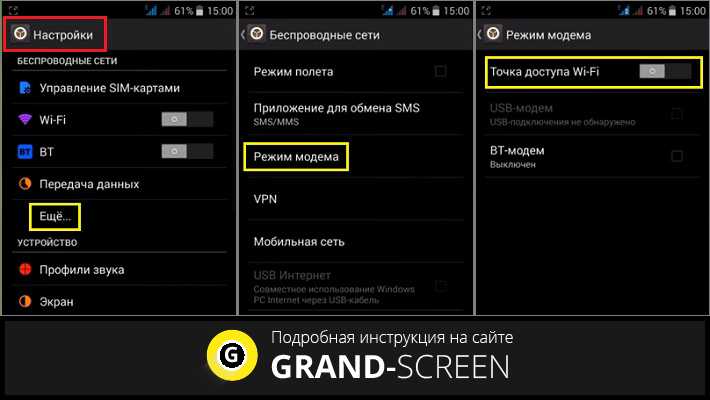Андроид модем блютуз: Bluetooth-модем для Android — подключение к интернету
Bluetooth-модем для Android — подключение к интернету
Очень часто встречается необходимость произвести выход в интернет при отсутствии любого другого источника сети, кроме вашего смартфона/планшета. Но и здесь существует немало способов, и все они имеют позитивные и негативные стороны. Один из несложных способов произвести доступ к сети с использованием планшета — применить Bluetooth-модем для Android.
Как это сделать
Необходимо произвести на смартфоне такие действия:
- Перейдите к опции «Настройки».
- Нажмите на «Еще».
- Тапните по вкладке «Режим модема».
- Отметьте галочку напротив «Bluetooth-модем». В случаи успешной настройки появится уведомление, что ваш аппарат перешел в данный режим работы.
Таким способом произошла настройка работы устройства, планшет готов к подключению. Теперь необходимо провести online Bluetooth-соединение двух девайсов. В данном примере сопряжём компьютер операционной системы Windows версии 8.1 и планшет версии Android 4.1. Убедитесь в том, что Wi-Fi на обоих устройствах отключен.
В данном примере сопряжём компьютер операционной системы Windows версии 8.1 и планшет версии Android 4.1. Убедитесь в том, что Wi-Fi на обоих устройствах отключен.
Для настройки необходимо выполнить такие действия на компьютере:
- Зайдите в окно «Панель управления».
- Перейдите к «Оборудование и звук».
- Тапните на «Устройства и принтеры».
- На панели укажите «Добавление устройства», предварительно включив модуль беспроводной передачи данных на компьютере.
- Добавьте свой планшет к списку найденных устройств, подтвердите выбор.
- Сравните секретный код для сопряжения двух аппаратов.
- Нажмите на названии подключаемого аппарата правой клавишей мышки, тапните «Подключаться через», «Точка доступа».
В случае установленного подключения к интернету с помощью Bluetooth на дисплее отобразится надпись: «Устройство работает успешно в режиме модема», на компьютере отобразится значок, который означает наличие доступа к сети.
Порой бывают случаи, когда нужно удалить Bluetooth устройство с планшета, как это сделать читайте тут.
Доступ в интернет через смартфон
Также существуют приложения для раздачи интернета по Bluetooth на Android. Они окажутся кстати тем, кто предпочитает не копаться в настройках. Например, очень удобное и легкое в конфигурации приложение — BlueVPN [DUN client] (https://play.google.com/store/apps/details?id=com.bluevpn ). Попробуем с его помощью произвести раздачу со смартфона на планшет. Проверьте наличие поддержки PAN протокола на обоих девайсах — это обязательное требование.
Для этого сделайте необходимые конфигурации:
- Перейдите в Google Play и отыщите предложенное приложение. Установите и откройте его.
- Нажмите «Запустить Службу».
- Появится запрос, подтвердите его — «Да».
- Проведите сопряжение планшета со смартфоном.
- В меню приложения BlueVPN выберите подключаемый аппарат.

- Подключение произойдет автоматически, теперь можно с комфортом наслаждаться использованием сети.
Таким образом произойдет раздача интернета по Bluetooth на Android, которая позволит вам произвести выход в сеть без подключения по Wi-Fi или LAN. Надеемся, вам это будет полезно.
Как подключить Android как модем: Видео
Добавить комментарий
Интернет по Bluetooth (Android) | IT-HANDBOOK.RU
Опубликовано
Отправить другу:
В большинстве современных операционных систем Android присутствует встроенная функция раздачи интернета (3G/4G или Wi-Fi) по Bluetooth. Также Android-устройства могут получать интернет по Bluetooth, причем не только от таких же устройств на Android, но и от более старых телефонов с поддержкой профиля Bluetooth PAN (Personal Area Network — Персональная сеть), например, Nokia Asha 302, работающая на платформе S40 и др.
Наличие встроенных функций раздачи и получения интернета по Bluetooth зависит от версии Android и самого устройства. Чтобы узнать, поддерживает ли Ваше Android-устройство только функцию раздачи или только функцию получения, или обе функции раздачи и получения интернета по Bluetooth, смотрите настройки системы на предмет присутствия соответствующих опций, как показано ниже.
Примечание: ниже подразумевается, что на раздающем телефоне или Android-устройстве уже настроен и работает интернет.
Интернет по Bluetooth между Android-устройствами
Чтобы узнать, поддерживает ли Ваше Android-устройство раздачу интернета по Bluetooth, откройте пункт «Дополнительно» (или «Еще > Режим модема») в разделе «Беспроводные сети» настроек Android. Если там присутствует опция «Bluetooth-модем», Ваше Android-устройство может раздавать интернет по Bluetooth.
После активирования данной опции должен автоматически включиться модуль Bluetooth и Android-устройство будет готово к раздаче интернета, получаемого по 3G/4G или Wi-Fi.
Переходим к другому Android-устройству, на котором собираемся получать интернет. Чтобы узнать, поддерживает ли Android-устройство получение интернета по Bluetooth, сначала нужно выполнить его сопряжение с раздающим интернет Android-устройством.
Перейдите в настройки Bluetooth, включите модуль Bluetooth и дождитесь появления имени раздающего интернет Android-устройства в списке обнаруженных устройств. Нажмите на него для сопряжения. На обоих устройствах должен появиться запрос на сопряжение с проверочным кодом. Убедитесь, что код совпадает и подтвердите запросы.
После успешного сопряжения раздающее интернет Android-устройство появится в списке подключенных. Нажмите на иконку дополнительных опций рядом с именем сопряженного устройства, чтобы увидеть список поддерживаемых возможностей. Если в нем присутствует опция «Интернет-доступ», Ваше Android-устройство поддерживает получение интернета по Bluetooth.
Включите опцию «Интернет-доступ». На раздающем Android-устройстве может появиться запрос на предоставление интернета запрашиваемому Android-устройству.
При успешном подключении вид значка Bluetooth в области уведомлений изменится, сигнализируя об активном подключении. Если в настройках Android включен индикатор скорости передачи данных по сети, он тоже появится в области уведомлений принимающего устройства.
Интернет по Bluetooth между Android-устройством и НЕ Android-телефоном
Старые мобильные телефоны, поддерживающие профиль Bluetooth PAN, также могут раздавать интернет по Bluetooth на Android-устройства, например, Nokia Asha 302, работающая на платформе S40. Также данную функцию поддерживают некоторые телефоны следующих производителей: Sony Ericsson, Samsung, LG и др. Список некоторых поддерживающих, возможно поддерживающих и не поддерживающих профиль Bluetooth PAN телефонов.
Рассмотрим настройку раздачи интернета на Android-устройство на примере мобильного телефона Nokia Asha 302. На самом деле данный телефон поддерживает два профиля Bluetooth: PAN (Personal Area Network — Персональная сеть) и DUN (Dial-Up Networking — Коммутируемое подключение). Оба можно настроить штатными средствами Windows при подключении к ноутбуку или компьютеру с Bluetooth-адаптером. Android же имеет встроенные средства работы только с профилем Bluetooth PAN.
Оба можно настроить штатными средствами Windows при подключении к ноутбуку или компьютеру с Bluetooth-адаптером. Android же имеет встроенные средства работы только с профилем Bluetooth PAN.
Настройка очень похожая на вышеописанный случай с двумя Android-устройствами. В первую очередь нужно выполнить сопряжение по Bluetooth Android-устройства и мобильного телефона.
Затем открыть дополнительные функции сопряженного устройства и активировать переключатель «Интернет-доступ» (данный переключатель будет только в том случае, если и Android-устройство и мобильный телефон поддерживают профиль Bluetooth PAN).
После успешного подключения на экране мобильного телефона (в нашем примере Nokia Asha 302) появится значок передачи данных H (HSPA – стандарт 3G), а иконка Bluetooth изменит свой вид, указывая на активное Bluetooth-подключение.
Используйте телефон Android в качестве модема для запуска Интернета на вашем компьютере
Техническое руководство / Абхишек Шарма /
Руководство по использованию телефона Android в качестве модема для запуска Интернета на вашем компьютере через точку доступа Wi-Fi, Bluetooth, USB-кабель (модем).
Android, Руководство, Интернет, Советы-трюки
Telegram Facebook Twitter
Привет, это простое и легкое пошаговое руководство по использованию вашего телефона Android в качестве модема для запуска Интернета на вашем компьютере через точку доступа Wi-Fi, Bluetooth, USB-кабель (модем). Android-смартфон имеет функцию «Tethering», позволяющую обмениваться данными вашего Android-устройства с вашим ПК или ноутбуком. Android 2.3 и более поздние версии Android предлагают три способа обмена Интернетом с мобильного на ПК или с ПК на мобильный тремя способами: 1. USB-кабель 2. Точка доступа Wi-Fi 3. Через Bluetooth.
Как использовать Android-телефон в качестве модема через USB-кабель:
Шаг 1. Подключите телефон к компьютеру с помощью USB-кабеля >>> Нажмите кнопку «Домой» >>>, затем перейдите в «Меню» на своем телефоне.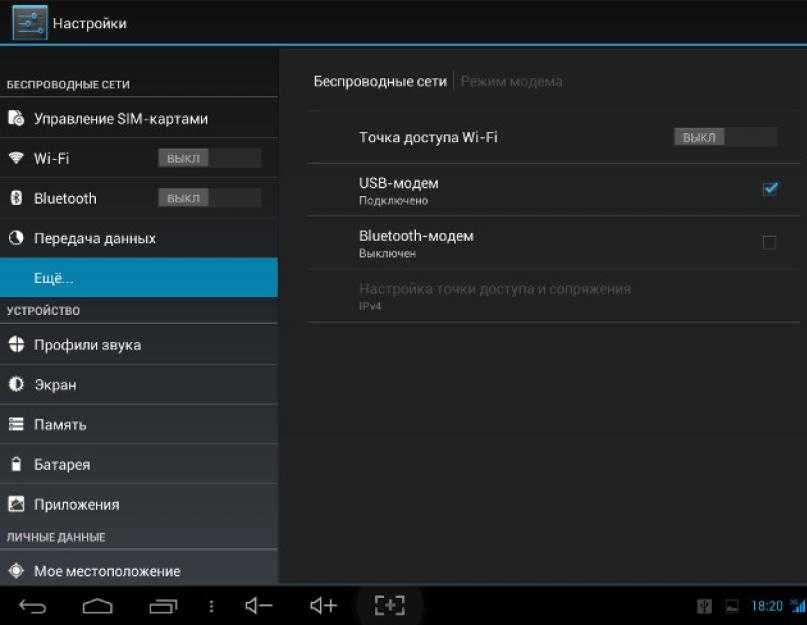 >>> затем перейдите в «Настройки» после раздела «Беспроводные сети и сети», а затем — «Модем и переносная точка доступа».
>>> затем перейдите в «Настройки» после раздела «Беспроводные сети и сети», а затем — «Модем и переносная точка доступа».
Шаг 2. Установите флажок «USB-модем», чтобы запустить USB-подключение для передачи данных на вашем ПК или ноутбуке >>> Ваш ПК автоматически установит драйвер. Если драйвер не установился, установите драйвер >>> Снимите флажок с опции разрыва соединения.
Обязательно прочтите: Распространенные ошибки безопасности, совершаемые пользователями телефонов Android
Использование телефона Android в качестве модема через Bluetooth:
Шаг 1. Подключите телефон к компьютеру с помощью USB-кабеля >>> Нажмите кнопку «Домой» и затем перейдите в «Меню» телефона >>>, затем перейдите в «Настройки», после этого «Беспроводная связь и сети», а затем «Bluetooth».
Шаг 2. Включите «Bluetooth» после того, как через несколько минут телефон Android станет видимым для других устройств Bluetooth >>> Теперь нажмите кнопку «Пуск» на своем компьютере, перейдите в «Устройства и принтеры», а затем «Добавить устройство». ” >>> Выберите свой телефон Android, затем нажмите кнопку «Далее» и выполните сопряжение телефона.
” >>> Выберите свой телефон Android, затем нажмите кнопку «Далее» и выполните сопряжение телефона.
Шаг 3. Перейдите к опции раздела «Беспроводные сети и сети» >>> теперь нажмите «Модем и переносная точка доступа». После этого отметьте «Bluetooth Tethering», чтобы поделиться Интернетом с телефона.
Обязательно прочтите: Как сделать резервную копию установленных приложений в Android вручную
Использование телефона Android в качестве модема через точку доступа Wi-Fi:
Шаг 1. Подключите телефон к компьютеру с помощью USB-кабеля >>> Нажмите кнопку Нажмите кнопку «Домой», а затем перейдите в «Меню» телефона >>>, затем перейдите в «Настройки», после этого «Беспроводная связь и сети», а затем нажмите «Модем и переносная точка доступа».
Шаг 2. Теперь установите флажок «Переносная точка доступа Wi-Fi» >>> Затем нажмите «Настроить точку доступа Wi-Fi» >>> введите предпочитаемое имя SSID, пароль и режим безопасности на экране конфигурации >>> Теперь нажмите «Сохранять. »
»
Шаг 3. Нажмите «Сеть» в области уведомлений Windows >>> Теперь выберите имя SSID и выберите свой телефон >>>, затем нажмите «Подключиться» и введите свой пароль для подключения к тарифному плану вашего телефона. .
Обязательно к прочтению: не имеет отношения к вашим телефонам Android
Надеюсь, вам понравится это руководство по использованию Android-телефона в качестве модема, из которого вы сможете легко использовать Android-телефон в качестве модема для запуска Интернета на своем ПК без каких-либо дополнительных усилий. Если вы чувствуете какие-либо проблемы в этом руководстве, пожалуйста, используйте поле для комментариев. Спасибо всем.
Поделитесь интернет-соединением вашего Android-телефона с помощью Bluetooth
Подавляющее большинство современных мобильных телефонов имеют интернет-соединение, так как это имеет истинную причину для того, чтобы максимально использовать возможности, которые они предлагают. Но, кроме того, им можно поделиться с другими устройствами без необходимости выполнять сложные процессы для этого.
Но, кроме того, им можно поделиться с другими устройствами без необходимости выполнять сложные процессы для этого.
Как правило, это делается с использованием Wi-Fi-подключения рассматриваемого устройства, но существует возможность предоставления доступа в Интернет с вашего телефона Android с помощью подключения Bluetooth , которое также очень широко распространено и является единственным, которое допускают некоторые аксессуары. Поэтому в качестве экстренного решения это возможно, поскольку скорость будет не самой высокой, но позволяет без проблем получать почту или сообщения.
Мы продолжаем указывать шаги, которые необходимо выполнить при настройке устройства, имеющего доступ в Интернет (либо данные, либо WiFi), и, как вы увидите, это совсем не сложно или поставить соответствующий телефон или планшет в опасности.
Прежде всего, мы хотим указать, что шаг за шагом выполняется на устройстве с Android KitKat
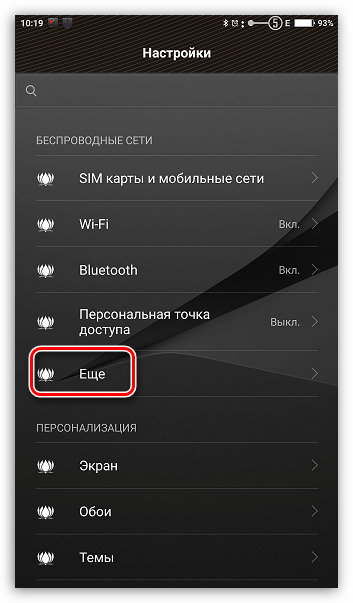 Но мы выбрали закомментированную конфигурацию, потому что она самая простая и наиболее распространенная в устройствах с операционной системой Android.
Но мы выбрали закомментированную конфигурацию, потому что она самая простая и наиболее распространенная в устройствах с операционной системой Android.
Подпишитесь на наш канал Youtube
Первое, что вам нужно сделать, это зайти в Системные настройки и в них выбрать Зону Wi-Fi и USB-модем (во многих моделях это находится в разделе Другие сети). Оказавшись здесь, вы должны просмотреть появившиеся варианты, и среди них будет один с именем Bluetooth-модем , который вам придется использовать.
При выборе активируется видимость Bluetooth, поэтому устройства, которым требуется Доступ в Интернет с вашего телефона Android Они могут найти ваш терминал и начать обычное сопряжение (с отправкой кодов, как обычно). В любом случае в некоторых моделях это не делается автоматически, поэтому важно проверить, активирована ли беспроводная связь.
Теперь все, что вам нужно сделать, это получить доступ к мобильному устройству и использовать его в качестве модема для выхода в Интернет, что возможно даже на компьютере.